原版Win10係統安裝教程複雜嗎?說實話並不是很複雜,在PE係統不斷跟隨Win10腳步的同時,一直都在改進用戶操作習慣,特別是最近興起的UEFI模式,需要最新的U盤啟動盤才能支持係統的安裝。
Win10(原版IOS)安裝前準備:
1、製作一個裝機版老毛桃U盤啟動盤(網上下載);

請點老毛桃U盤啟動盤
2、下載一個原版Win10係統鏡像文件,拷貝到U盤.啟動盤中(網上下載)。
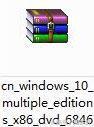
Win10係統鏡像文件
原版Win10係統安裝教程:
1、製作好老毛桃U盤啟動盤之後,開機快速按下F12(某些機型是F8)選擇U盤啟動,接著就會進入PE係統,接著移動光標選擇:“【02】老毛桃WIN8 PE標準版(新機器)”按回車鍵確認,如下圖所示:
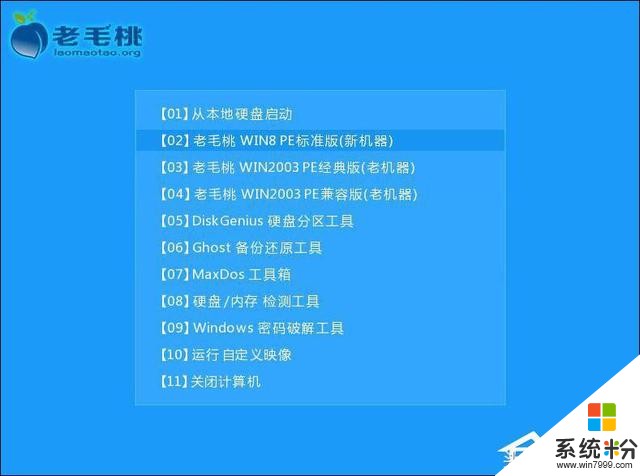
2、登錄PE係統後,鼠標左鍵雙擊打開桌麵上的老毛桃PE裝機工具,然後在工具主窗口中點擊“瀏覽”按鈕,如下圖所示:
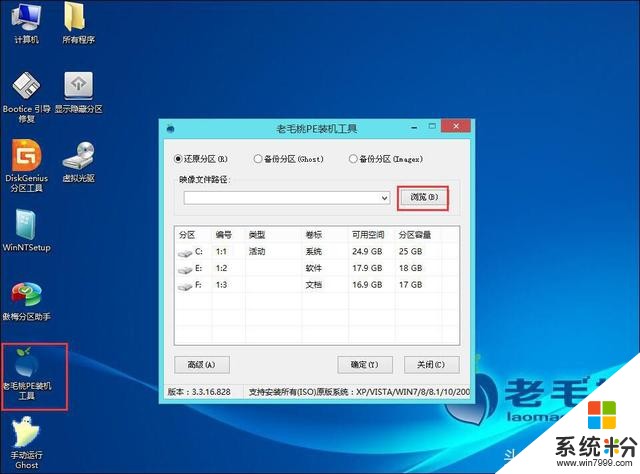
3、此時會彈出一個查找範圍窗口,我們隻需打開U盤,選中Win10 ISO係統鏡像文件,點擊“打開”按鈕,如下圖所示:
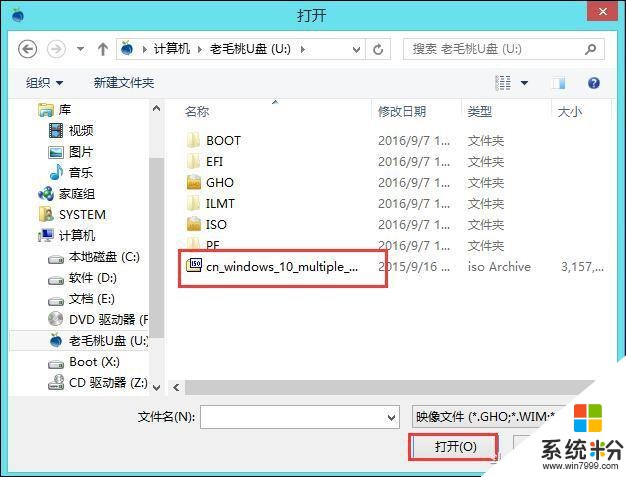
4、隨後我們根據需要在映像文件路徑下拉框中選擇Win10係統其中一個版本(這裏,以Win10係統專業版為例),接著在磁盤分區列表中選擇C盤作為係統盤,然後點擊“確定”按鈕即可,如下圖所示:
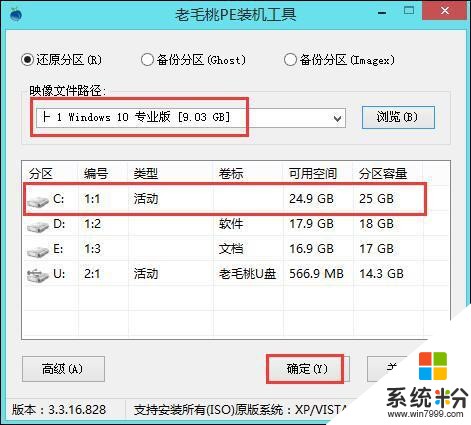
5、此時會彈出一個提示框,詢問是否需執行還原操作,在這裏建議默認設置,隻需點擊“確定”即可,如下圖所示:

6、完成上述操作後,程序開始釋放係統鏡像文件。釋放完成後,電腦會自動重啟,繼續餘下的安裝操作,我們隻需耐心等待即可。如下圖所示:

以上步驟便是原版Win10係統安裝教程,之所以使用原版IOS是為了保證操作係統沒有太多的兼容和適應性問題。
相關資訊
最新熱門應用

光速寫作軟件安卓版
辦公學習59.73M
下載
中藥材網官網安卓最新版
醫療健康2.4M
下載
駕考寶典極速版安卓app
辦公學習189.48M
下載
貨拉拉搬家小哥app安卓版
生活實用146.38M
下載
烘焙幫app安卓最新版
生活實用22.0M
下載
喬安智聯攝像頭app安卓版
生活實用131.5M
下載
駕考寶典科目四app安卓版
辦公學習191.55M
下載
九號出行
旅行交通133.3M
下載
全國潮汐表官方app最新
生活實用31.83M
下載
閃送一對一急送app安卓版
生活實用50.61M
下載